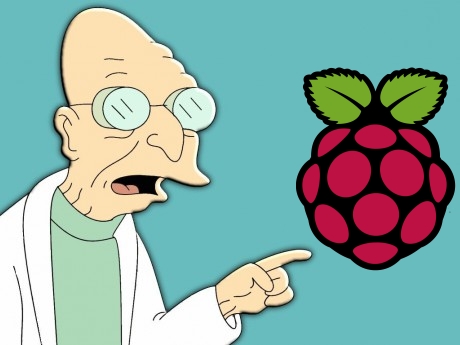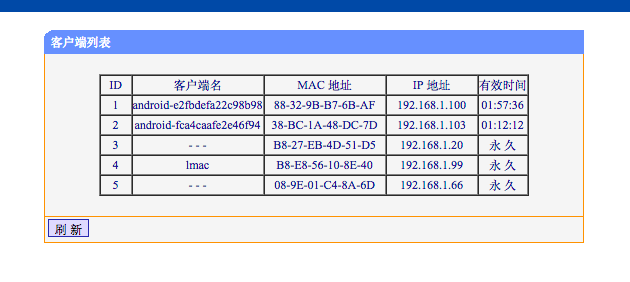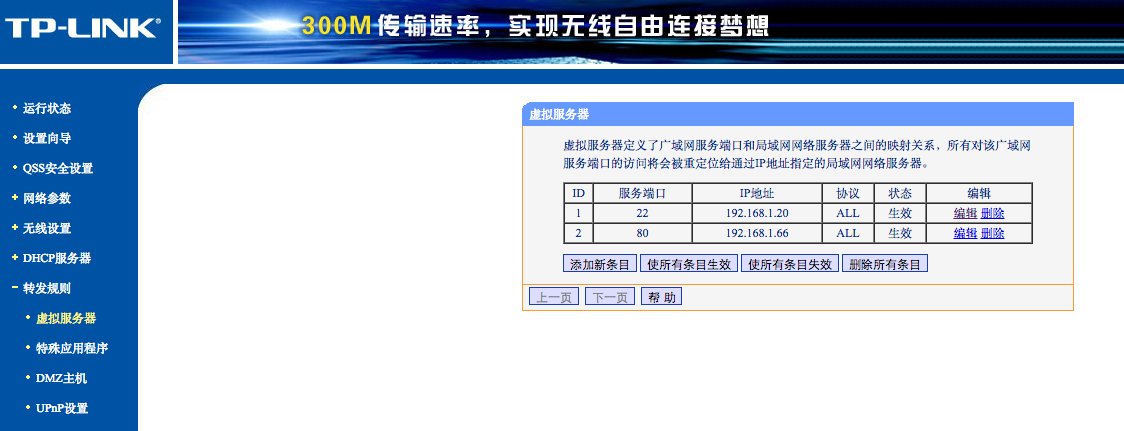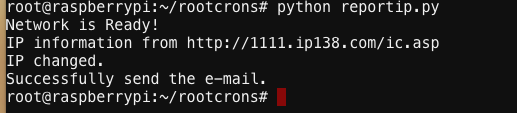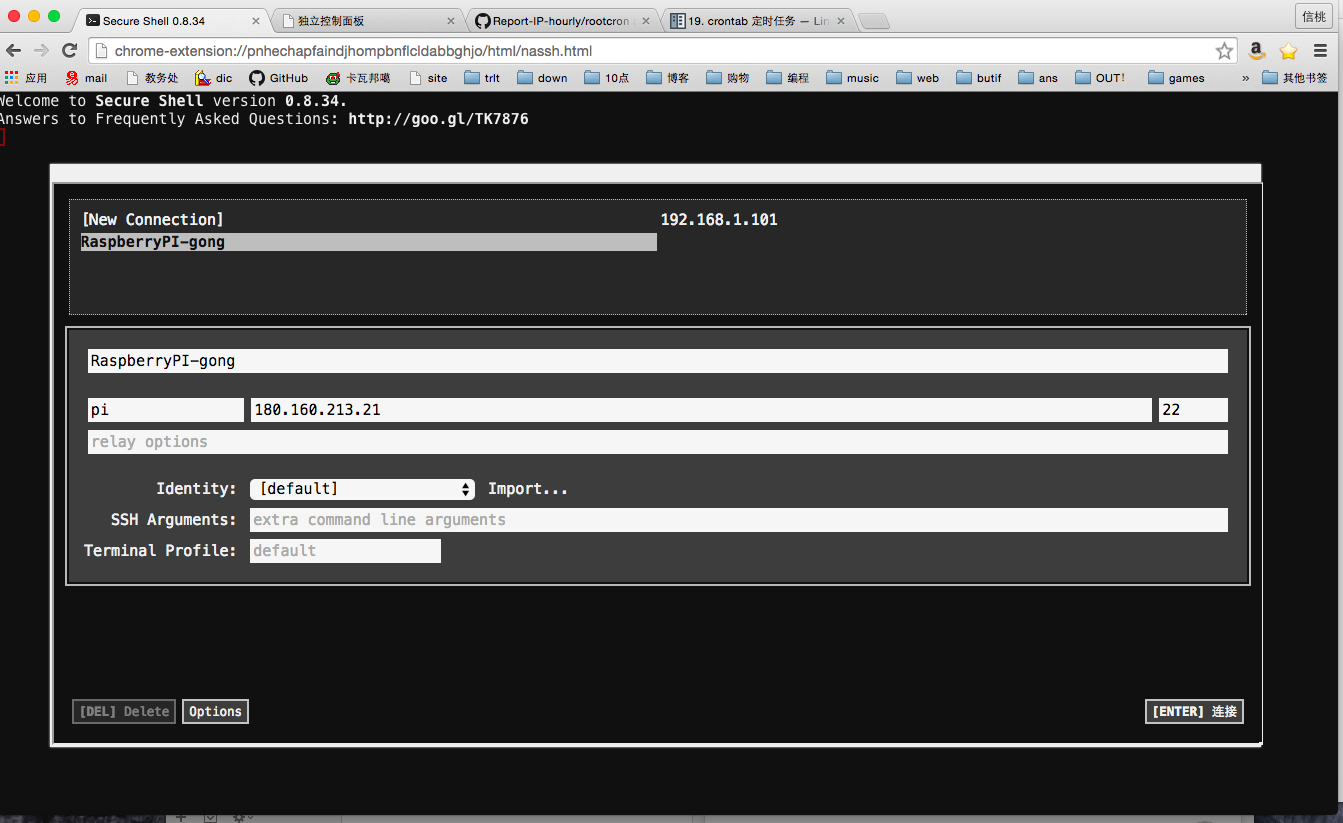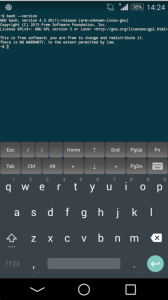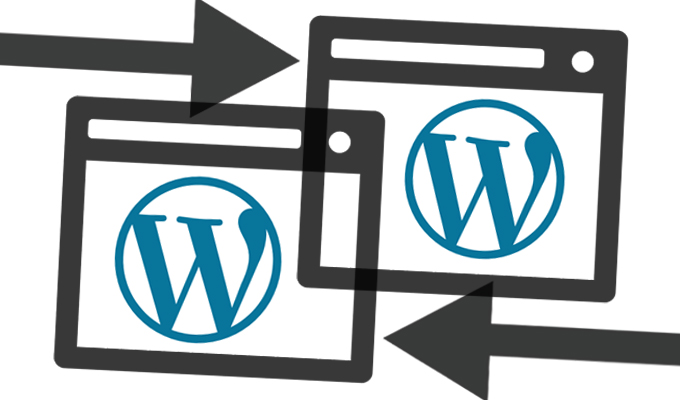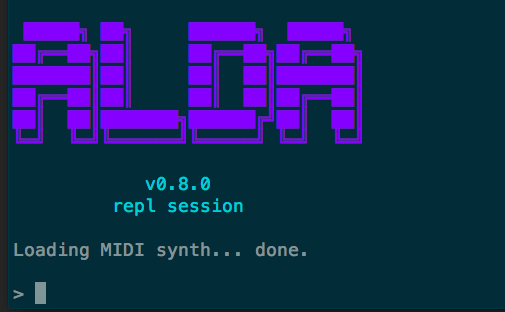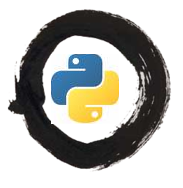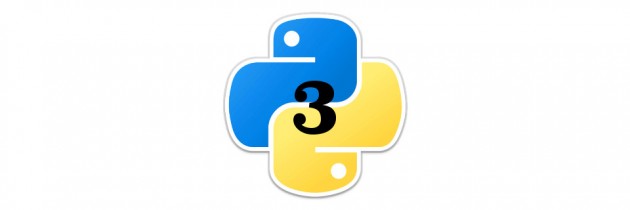树莓派接上键鼠和显示器就是一台普通的Linux的主机了,这样没什么好玩的。我的想法是只接网线和电源,将它作为一台永久运行的个人服务器,随时随地可以远程登录它,在上面跑耗时的爬虫代码等任务。
除了一台装好Linux系统(Raspbian)的树莓派,一根路由器给的网线,合适的放置环境,我们还需要做软件方面的配置。主要是如何从外网ssh登录到树莓派,昨天晚上写了个脚本解决了这个问题,这里分享一下。
电信分给用户的IP是动态的,我使用的一般是2天变化一次,重启路由器的话立即改变。ssh需要的就是ip和用户名,所以只要解决了ip的问题,就可以做到随时登录了。
1.路由器静态分配内网IP
路由器在内网分配的ip也是动态的,以我的为例,是tplink的路由器,内网的ip两个小时换一次,电脑重启立即改变。
解决方案比较简单。
- 打开路由器的管理页面(通常是192.168.1.1,不同型号也可能不同)。
- 在DHCP服务中将地址池设置为192.168.1.100-200,这样动态分配的ip会在这个范围。
- 设置静态分配。添加一个静态分配的规则,添加树莓派的MAC地址和静态分配的IP(要在局域网的网段,通常是192.168.1.XXX,而且不要在Step2设置的地址池范围内),我使用的是192.168.1.20.
如果不知道自己的MAC地址,可以在打开DHCP服务的时候查看一下。或者在树莓派中用ifconfig命令查看HWaddr。
到此为止,任何时候只要你连接了这个路由器,就可以使用192.169.1.22登陆到树莓派系统了(通常情况下,路由器的设置都需要重启生效)。
2.外网IP和端口映射到内网
如果想要从外网登陆的话,还需要做一步映射。因为路由器分出了很多ip,如果外网访问某一端口的话,到底是访问了哪一个ip呢?
在路由器的「转发规则」页面添加一个对22端口(这个就是ssh端口)的转发,到192.168.1.20(你在上一节设置的IP)上。
设置成功,你可以在 http://www.ip138.com/ 查看一下自己当前的ip是多少,然后尝试使用这个ip ssh登陆,正常情况下,是可以登陆的。
3.解决外网IP变化的方法
外网的IP一旦改变,原来的你记住的ip就失效了,解决这个问题,我用的方案是:树莓派每一个小时检查自己的公网ip,如果改变,就向我的邮箱发送一封邮件报告自己的最新ip。
原理是使用Linux的crontab添加定时任务,任务就是一个脚本,这个脚本来做check ip和发送邮件的功能。
操作步骤:
- 在树莓派上登录Root账户(sudo -s),因为这个程序要放在/root/rootcrons下而且添加为root的例行程序。
- 执行
git clone https://github.com/laixintao/Report-IP-hourly.git /root/rootcrons/下载脚本代码(如果放在别的目录下,要注意调整后面的步骤相应的路径)。 vi reportip.py设置邮件信息,修改代码的e-mail config部分:- smtpserver:你的SMTP服务器
- username:你登陆SMTP的用户名
- password:密码
- sender:发送人,注意要和SMTP登录的账户对应,通常都是一个一个邮箱账户。
- receiver:收信人列表
- subject:邮件主题
具体的修改信息,在代码中有详细的注释。
- 执行
crontab /root/rootcrons/rootcron,将rootcroon的任务添加到crontab列表中。 - 重启crontab,使配置立即生效。
/etc/init.d/cron restart
这时整个定时检查ip并发送邮件的功能已经实现了,下一节是解释代码和更高级的配置,如果没有兴趣可以跳过,去读一下「特别注意」(我惨痛的教训)。
如何得到树莓派的内网ip?
开一个socket,然后用python直接获得此socket的名字。代码像这样:
3.5添加开机启动
通过使用了一段时候之后,我发现,如果ip变化了,而树莓派启动的时间不是在整点的话,你只能等到下一个整点才能收到邮件了。所以这里我们再加一步,将脚本添加至开机启动里面。
这一步很简单,只要 vim /etc/rc.local ,然后添加下面一句话就可以了。
|
1 2 |
# report ip to e-mail /usr/bin/python /root/rootcrons/reportip.py |
4.代码原理
最新版本的代码请看这里:https://github.com/laixintao/Report-IP-hourly
脚本会先检查网络是否连通,连通才会有后续的步骤。方法是访问百度是否正常返回结果(百度的主要功能是检查自己在不在线,不是搜索引擎)。
如果联通,则尝试获得公网ip,使用一个lastip.txt来保存ip地址,每次检查的结果和这个ip对比,如果相同,则不发送邮件。
那么如何获得公网ip呢?我的方法是去访问一个测试ip的网站,得到的html中用正则表达式去找ip。脚本中提供了三个网址,如果失败或者访问超时(默认20s),则尝试下一个。如果不能满足需要大家可以添加更多。
有朋友指出,我这里的地址已经失效了,并提供了下面两个可以获取ip的地址。
- http://www.ip138.com/ip2city.asp
- http://ipv4.icanhazip.com/
- https://httpbin.org/ip (这也比较稳定哦)
运行结果像下面这样:
详细的代码和注释请见github吧。
关于crontab
crontab filename是将任务添加到定时计划中,如果有需要可以更改rootcron的配置来控制脚本的执行频率。rootcron中的代码像下面这样:
|
1 |
0 */1 * * * /usr/bin/python /root/rootcrons/reportip.py |
- 第1列分钟1~59
- 第2列小时1~23(0表示子夜)
- 第3列日1~31
- 第4列月1~12
- 第5列星期0~6(0表示星期天)
- 第6列要运行的命令
例如,数字表示第x分钟或者小时来执行,*表示每分钟/小时等执行。详细介绍见文末参考。
5.特别注意
- 树莓派放置环境,注意温度不能太高。
- 如果1 2小节设置完毕之后测试失败,试一下重启路由器,路由器的设置一般都是在重启之后生效的。不同的路由器相应地菜单和设置方法可能是不一样的,有一些甚至没有提供转发功能。
- 不要使用常用邮箱给树莓派做发送用,这样不安全,最好申请一个邮箱专门给树莓派发送报告用。
- 添加到crontab之前最好手动执行一下(
python reportip.py)来看一下代码是否能够正常执行,可以的话再添加到crontab。 - 如果代码有授权失败异常(503),先不要怀疑是自己的配置出错了,去邮件提供商,看一下设置里面的「客户端SMTP」是否允许了(别问我怎么知道的,申请了三个邮箱才反应过来啊!)。
- 收信箱请设置一个规则,例如标题带[RPI]的放到[RPI]的放到一个RPI文件夹,不提示。这样自己就不会被打扰,邮件也不会被扔到垃圾箱了。
- 特别重要!crontab执行脚本的时候运行环境是和我们直接在shell执行不一样的!!!所以crontab文件中的命令全部写绝对路径,例如
/usr/bin/python /root/rootcrons/reportip.py这样。脚本中所有用到的配置都要写绝对路径,例如file文件存放的目录(两个小时才找到这个bug啊衰!手动执行正常,crontab就是不正常!)。
6.推荐使用
- TP-link路由器:提供了映射服务,我的路由器支持花生壳动态解析,挺好用的。
- Secure Shell for Chrome:配色好看,而且使用这个,无论你用Windows,mac,linux还是什么系统,只要有Chrome,就可以随时登陆ssh。
- JuiceSSH for android:GooglePlay所有的ssh app我都用过,这个是最好的,相信我。
- what for ios?:我没有iPhone,iPhone用户自求多福吧 :)。
7.其他获得解决动态变化的IP的方案
这些方法我也考虑过,有兴趣的朋友可以实现以下:
- 发送邮件的方式改为用网页公开。写一个html网页,然后用ftp上传到自己的服务器,这样每次想要看最新的ip的话只要打开这个网页看一下就行了。缺点:总觉得树莓派不安全,放这里ftp密码有点不放心。
- 有一种叫做动态解析的东西。缺点:花钱。
8.树莓派做服务器的缺点
树莓派做到7×24运行,不知道靠不靠谱,我是个稳重的人,所以给树莓派贴了两片散热铜片还装了个风扇。只是…………这破烂玩意太吵了,这么点个风扇比机箱还吵。
安卓使用app无法ssh登陆,估计是22端口被屏蔽了,因为我用vpn访问是正常的。
9.参考资料
最后,如果你遇到了本文没有解决的问题,可以留言或电邮,会在6个小时之内得到回复。